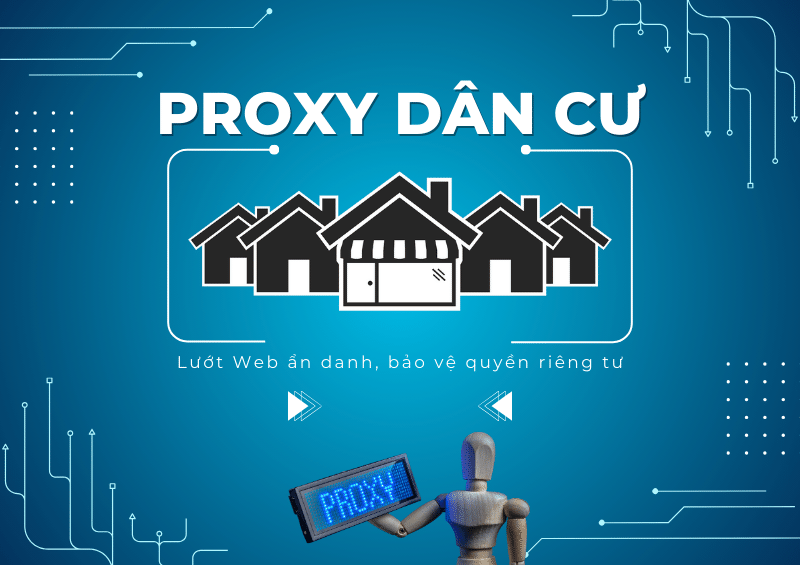Giới thiệu cơ bản về cách login VPS Windows qua Hệ điều hành Mac OS
Để truy cập và quản lý một VPS Windows thông qua hệ điều hành macOS, bạn có thể sử dụng các ứng dụng và công cụ từ xa. Dưới đây là một hướng dẫn cơ bản để bạn bắt đầu:
-
Xác định giao thức truy cập từ xa: Trước tiên, bạn cần biết giao thức truy cập từ xa được hỗ trợ trên VPS Windows của bạn. RDP (Remote Desktop Protocol) là phổ biến nhất và được hỗ trợ mặc định trên Windows. Tuy nhiên, cũng có thể sử dụng các giao thức khác như VNC (Virtual Network Computing) hoặc SSH (Secure Shell) tuỳ thuộc vào cấu hình của VPS.
-
Tải và cài đặt ứng dụng từ xa: Để kết nối với VPS Windows, bạn cần một ứng dụng từ xa phù hợp trên macOS. Dưới đây là một số lựa chọn phổ biến:
-
Microsoft Remote Desktop: Đây là ứng dụng chính thức của Microsoft cho macOS để kết nối với RDP. Bạn có thể tải ứng dụng này từ Mac App Store và cấu hình nó để kết nối với địa chỉ IP hoặc tên miền của VPS Windows.
-
VNC Viewer: Nếu VPS của bạn hỗ trợ giao thức VNC, bạn có thể sử dụng VNC Viewer. Ứng dụng này có thể tải xuống từ trang web của RealVNC hoặc Mac App Store.
-
SSH Clients: Nếu bạn muốn truy cập VPS Windows thông qua SSH, bạn có thể sử dụng các ứng dụng như Terminal (đã có sẵn trên macOS), iTerm2, hoặc các công cụ khác như PuTTY (đòi hỏi sử dụng Wine hoặc máy ảo để chạy trên macOS).
-
-
Cấu hình kết nối từ xa: Khi bạn đã tải và cài đặt ứng dụng từ xa, bạn cần cung cấp thông tin cấu hình để kết nối với VPS Windows. Thông thường, bạn sẽ cần nhập địa chỉ IP hoặc tên miền của VPS, tên người dùng và mật khẩu để đăng nhập vào hệ thống.
-
Kết nối và quản lý VPS: Sau khi cấu hình xong, bạn có thể kết nối vào VPS Windows bằng cách sử dụng ứng dụng từ xa và nhập thông tin đăng nhập. Khi kết nối thành công, bạn sẽ có thể điều khiển VPS từ xa trên máy tính Mac của mình và thực hiện các tác vụ như trên một máy tính Windows thông thường.
>>> Xem thêm: Hướng dẫn thay đổi password cho VPS Windows đơn giản nhất
Cách kết nối VPS Windows từ Mac OS
Với MAC thì cách kết nối cũng khá tương tự với việc kết nối VPS từ window. Hiện tại một số phiên bản OS thì có hỗ trợ remote desktop luôn bạn sẽ không cần cài thêm, tuy nhiên với một số phiên bản không có hỗ trợ thì các bạn làm như sau:
* Với MAC OS không tích hợp sẵn Remote Desktop:
Trên Mac OS truy cập vào App Store:
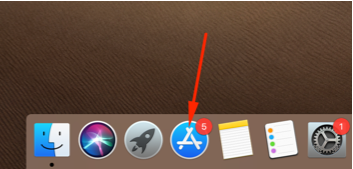
Trên App Store tìm kiếm với từ khoá “Remote Desktop”, bạn sẽ nhận được một vài kết quả trong đó có Microsoft Remote Desktop.
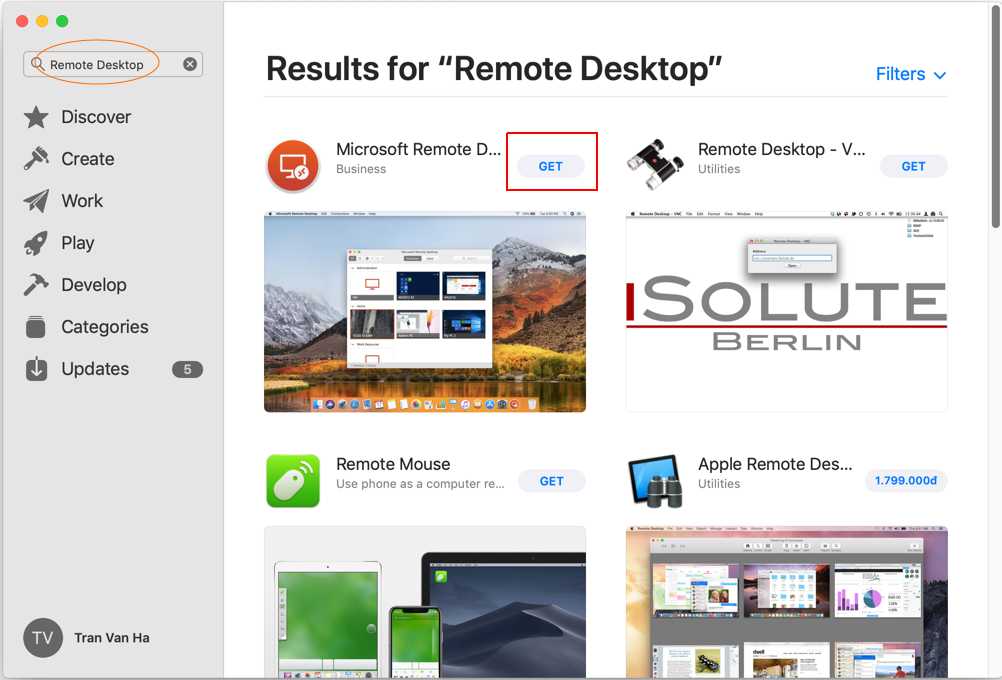
Tiến hành cài đặt bằng cách bấm vào " Install" để bắt đầu cài đặt Remote Desktop trên MAC OS
>>> Xem thêm: Hướng Dẫn Mua VPS Windows và VPS Linux trên Vinacloud.Vn
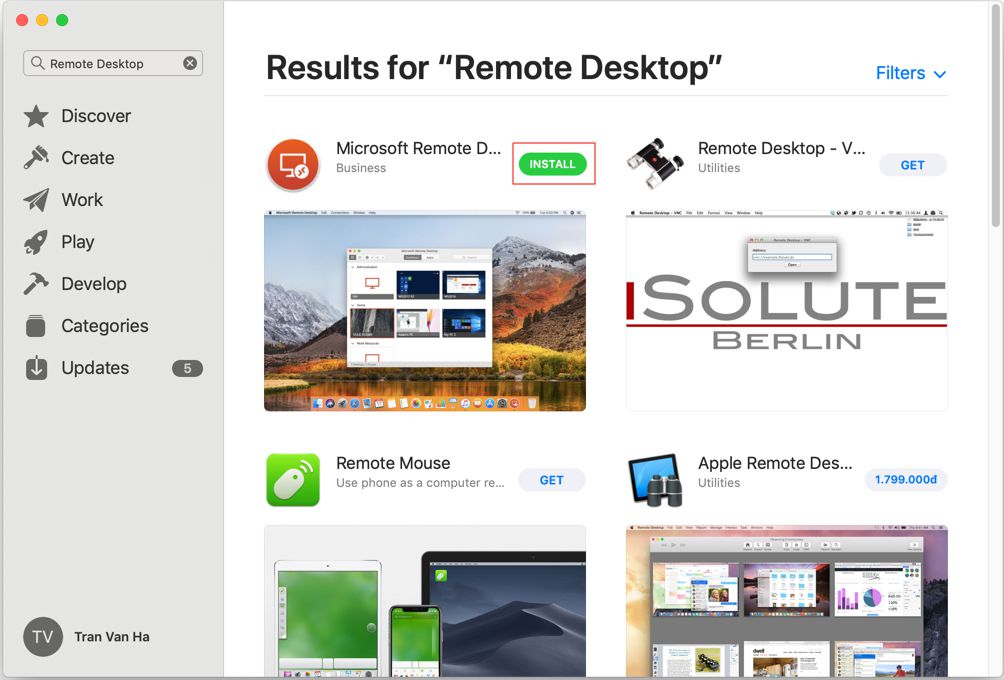
Sau khi cài đặt thành công, bạn có thể mở chương trình này từ Launchpad.
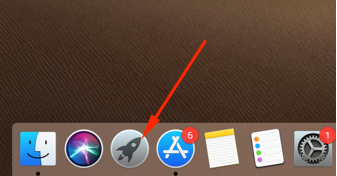
Seach Remote Desktop để mở phần mềm
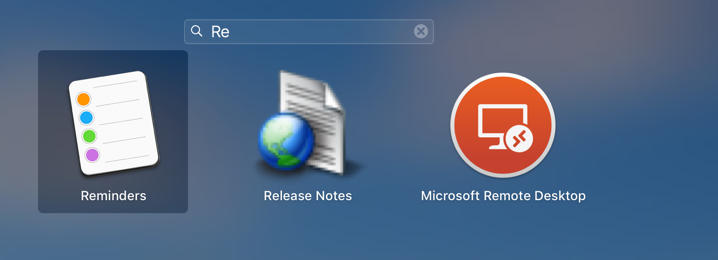
Thêm Desktop để thêm VPS Windows
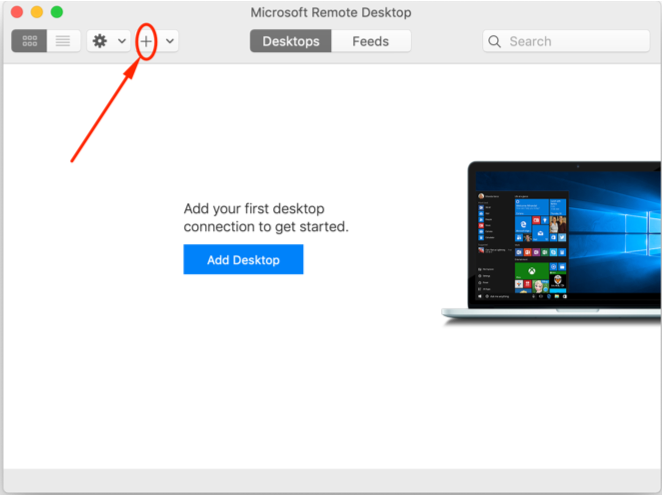
Điền thông tin VPS Windows theo yêu cầu của bảng hiện ra
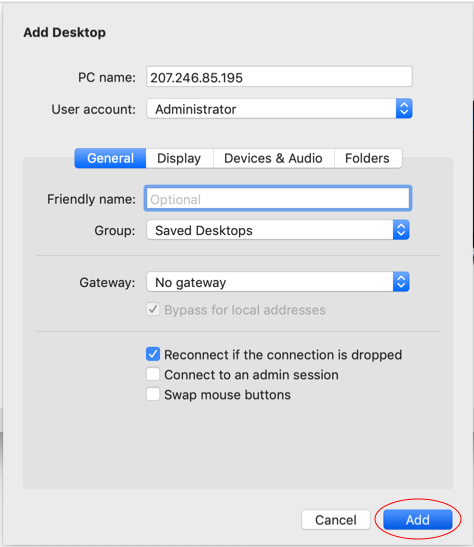
Sau khi điền xong bấm " Add"
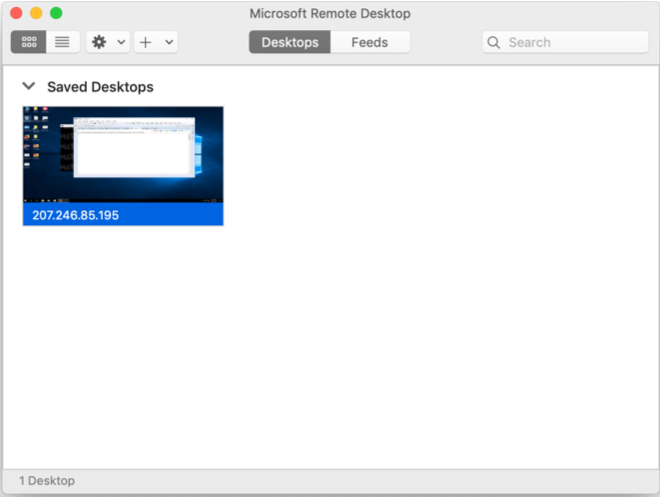
>>> Xem thêm: Hướng dẫn xóa các IP VPS Windows đã login trên Remote Desktop Connection
* Với MAC OS tích hợp sẵn Remote Desktop:
Với MAC OS có tích hợp sẵn Remote Desktop thì không cần phải trực tiếp lên Appstore để tải nữa các bạn chỉ cần mở chương trình này bình thường từ Launchpad là được. Lưu ý rằng việc truy cập và quản lý VPS Windows từ macOS yêu cầu kết nối mạng ổn định và thông tin đăng nhập chính xác. Nếu bạn gặp bất kỳ sự cố nào trong quá trình này, hãy liên hệ với nhà cung cấp VPS Windows là Vinacloud.vn hoặc hệ thống quản trị của bạn để được hỗ trợ cụ thể.
Chúc các bạn thành công !